Firefox affiche une petite icône pour vous avertir qu’une mise à jour est disponible. Si vous trouvez cela gênant et que vous ne souhaitez plus être dérangé, voilà la solution.
Pour désactiver les mises à jour automatiques sur votre mac, il suffit de se rendre dans les préférences de Firefox, puis Onglet Avancé, Mises à jour et choisir Ne jamais vérifier les mises à jour.
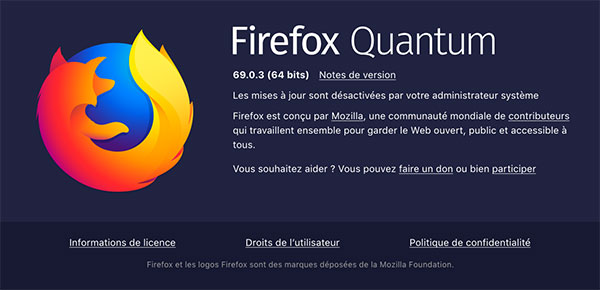
L’étape suivante sera la suppression des alertes de notification persistante.
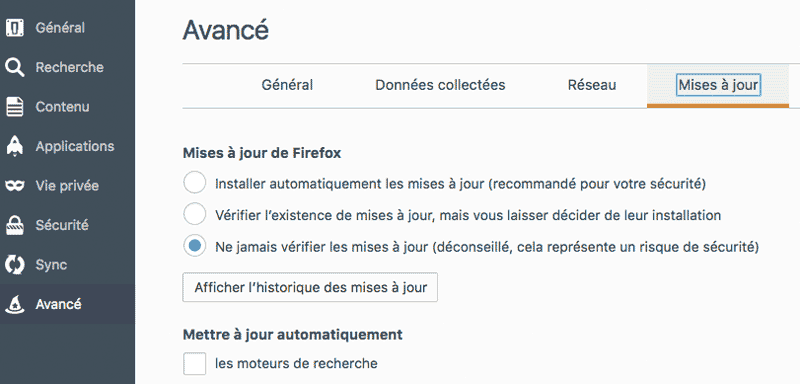
Dorénavant, cette procédure semble fonctionner uniquement avec certaines versions, alors qu’elle fonctionnait avec toutes les anciennes
Fermez le navigateur. Naviguez à la racine de votre mac, Mac, Applications, Firefox, puis avec un click droit choisissez afficher le contenu, puis Contents, Ressources.
Ensuite créez un dossier distribution et déposez un fichier nommé policies.json
Copiez le code suivant dedans et enregistrez
{
"policies": {
"DisableAppUpdate": true;
"AppAutoUpdate": false;
"AppUpdateURL": "http://127.0.0.1/";
}
}
Vous pouvez utiliser Textedit et ensuite supprimer l’extension .txt avec le menu du click droit Lire les informations, Nom et extension.
Dans la barre de navigation tapez :
about:config
Puis cherchez la valeur :
app.update.doorhanger
Et configurer la à false.
Idem pour la valeur
app.update.auto
Puis changez la valeur à false :
app.update.checkInstallTime
Plus la valeur à 1200 (jours) par exemple.
app.update.checkInstallTime.days
Relancez votre navigateur.
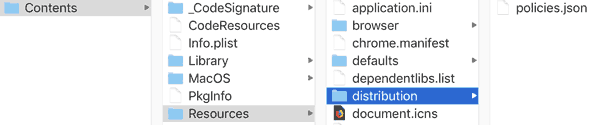
Plan B si cela ne fonctionne pas
Localisez le fichier prefs.js dans /Users/XXX/Library/Application Support/Firefox et le nom de votre profil (le plus récent), c’est l’occasion de supprimer les anciens non utilisés.
Et ajoutez la ligne ou passez la valeur de la propriété « app.update.enabled » à « false » :
user_pref("app.update.enabled", false);
Tout est réglé, vous pouvez toujours faire vos mises à jour manuellement, via le menu Firefox, A propos en cliquant sur le bouton « Rechercher des mises à jours ». Cependant, ce fichier sera à recréer puisque Firefox écrase les versions précédentes.
Retrouvez plus d’astuces sur :


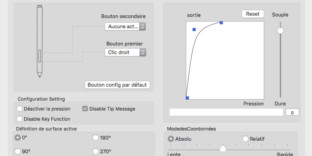

 Je suis Fabien Lesbordes, formateur indépendant PAO et graphiste professionnel diplomé et spécialiste certifié ADOBE avec plus de 20 ans d'expérience dans l'image. Je suis aussi photographe et utilisateur Apple. Je retouche et
Je suis Fabien Lesbordes, formateur indépendant PAO et graphiste professionnel diplomé et spécialiste certifié ADOBE avec plus de 20 ans d'expérience dans l'image. Je suis aussi photographe et utilisateur Apple. Je retouche et 